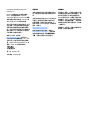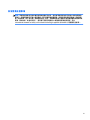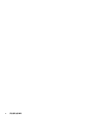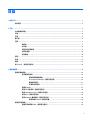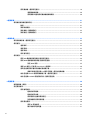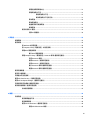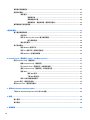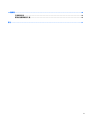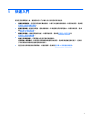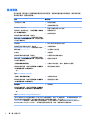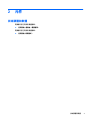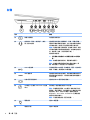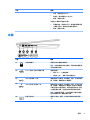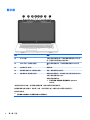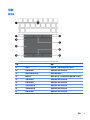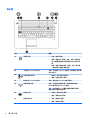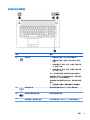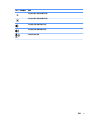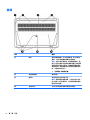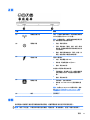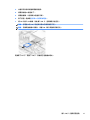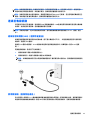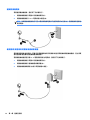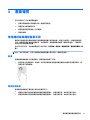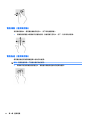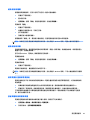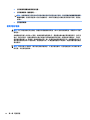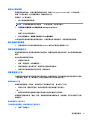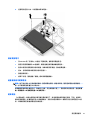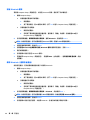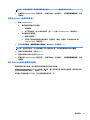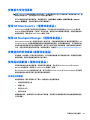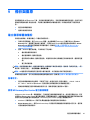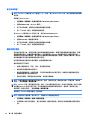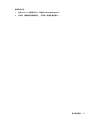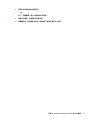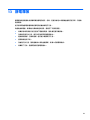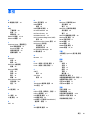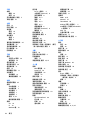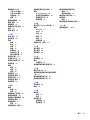使用指南

© Copyright 2016 HP Development
Company, L.P.
Bluetooth 是其所有人所擁有的商標,
HP Inc. 已取得授權使用。Intel 和
Thunderbolt 是 Intel Corporation 在美國
和其他國家/地區的商標。Microsoft 和
Windows 是 Microsoft 集團的商標。
本文件包含的資訊可能有所變更,恕不
另行通知。HP 產品與服務的保固僅列
於隨產品及服務隨附的明確保固聲明
中。本文件的任何部份都不可構成任何
額外的保固。HP 不負責本文件在技術
上或編輯上的錯誤或疏失。
如需 DTS 專利,請參閱
http://patents.dts.com。已取得 DTS
Licensing Limited 授權製造。DTS、DTS
符號以及 DTS 連同其符號皆為註冊商
標,且 DTS Studio Sound 為 DTS, Inc. 的
商標。
© DTS, Inc. 保留所有權利
。
第一版:2016 年 1 月
文件編號:840924-AB1
產品聲明
本使用指南說明大部分機型最常用的功
能。有些功能可能無法在您的電腦上使
用。
並非所有功能在所有 Windows 版本中皆
可使用。此電腦可能需要升級和
/或另
外購買硬體、驅動程式和/或軟體,才
能充分利用 Windows 的功能。如需詳細
資訊,請前往
http://www.microsoft.com。
如需存取最新的使用指南,請前往
http://www.hp.com/support,然後選取
您所處的國家/地區。選取驅動程式與
下載,然後依照螢幕上的指示進行。
軟體條款
透過安裝、複製、下載或以其他方式使
用本電腦預先安裝的任何軟體產品,即
表示您同意接受 HP 使用者授權合約
(EULA) 條款之約束。如果您不接受這些
授權條款,可於 14 天內退回完整未使
用的產品(含硬體與軟體),並依據銷
售商的退款原則取得全額退款,此為唯
一補償形式。
欲瞭解進一步資訊,或要求該電腦的全
額退款,請與銷售商聯絡。

安全警告注意事項
警告!若要降低因熱所造成的損害或電腦過熱的可能性,請勿將電腦直接放在您的腿上或遮住電腦的
通風口。請僅在穩固的平面上使用電腦。請不要讓其他堅硬表面(例如旁邊的選用印表機)或柔軟表
面(例如枕頭、毯子或衣服)阻礙空氣流通。此外,作業期間也請不要讓 AC 變壓器接觸到皮膚或柔軟
表面(例如枕頭、地毯或衣服)。使用者可存取的電腦與 AC 變壓器的表面溫度限制,符合
International Standard for Safety of Information Technology Equipment (IEC 60950-1) 的國際安全標準。
iii

iv
安全警告注意事項

目錄
1 快速入門 ...................................................................................................................................................... 1
尋找資訊 ................................................................................................................................................................ 2
2 元件 ............................................................................................................................................................. 3
找出硬體和軟體 .................................................................................................................................................... 3
右側 ........................................................................................................................................................................ 4
左側 ........................................................................................................................................................................ 5
顯示器 .................................................................................................................................................................... 6
頂部 ........................................................................................................................................................................ 7
觸控板 ................................................................................................................................................. 7
指示燈 ................................................................................................................................................. 8
按鈕和指紋讀取器 ............................................................................................................................. 9
特殊功能鍵 ....................................................................................................................................... 10
使用熱鍵 ........................................................................................................................................... 10
底部 ..................................................................................................................................................................... 12
正面 ..................................................................................................................................................................... 13
標籤 ..................................................................................................................................................................... 13
插入 SIM 卡(僅限特定產品) .......................................................................................................................... 14
3 連線至網路 ................................................................................................................................................. 16
連線至無線網路 ................................................................................................................................................. 16
使用無線控制項 ............................................................................................................................... 16
開啟或關閉無線裝置 ..................................................................................................... 16
HP Connection Manager(僅限特定產品) .................................................................. 16
無線通訊按鈕 ................................................................................................................. 17
作業系統控制項 ............................................................................................................. 17
連線至 WLAN ..................................................................................................................................... 17
使用 HP 行動寬頻(僅限特定產品) ............................................................................................. 18
使用 HP Mobile Connect(僅限特定產品) .................................................................................... 18
使用 GPS(僅限特定產品) ............................................................................................................ 18
使用 Bluetooth 無線裝置(僅限特定產品) ................................................................................. 18
新增具備 Bluetooth 功能的裝置 ................................................................................... 18
連線至有線網路 ................................................................................................................................................. 19
連線至區域網路 (LAN)(僅限特定產品) ..................................................................................... 19
v

使用數據機(僅限特定產品) ....................................................................................................... 19
連接數據機纜線 ............................................................................................................. 20
使用國家/地區專用的數據機纜線轉接器 ................................................................... 20
4 畫面導覽 .................................................................................................................................................... 21
使用觸控板與觸控螢幕手勢 ............................................................................................................................. 21
點選 ................................................................................................................................................... 21
雙指收縮縮放 ................................................................................................................................... 21
雙指捲動(僅限觸控板) ............................................................................................................... 22
雙指點選(僅限觸控板) ............................................................................................................... 22
5 娛樂功能 .................................................................................................................................................... 23
使用網路攝影機(僅限特定產品) ................................................................................................................. 23
使用音訊 ............................................................................................................................................................. 23
連接喇叭 ........................................................................................................................................... 23
連接耳機 ........................................................................................................................................... 23
連接耳機 ........................................................................................................................................... 23
使用音效設定 ................................................................................................................................... 24
使用視訊 ............................................................................................................................................................. 24
使用 VGA 纜線連接視訊裝置 (僅限特定產品) ................................................................................ 24
使用 HDMI 纜線連接視訊裝置 (僅限特定產品) .............................................................................. 25
設定 HDMI 音訊 .............................................................................................................. 25
連接 USB 類型 C (已啟用 Thunderbolt 3) 連接埠 ............................................................................ 26
發現並連接使用多重串流傳輸的有線顯示器 ............................................................................... 27
將顯示器連接至具有 Intel 圖形的電腦(使用內建集線器) .................................... 27
尋找並連接 Miracast 相容的無線顯示器(僅限特定產品) ........................................................ 27
尋找並連接 Intel WiDi 認證的顯示器(僅限特定產品) .............................................................. 27
6 電源管理 .................................................................................................................................................... 28
將電腦關機(關閉) ......................................................................................................................................... 28
設定電源選項 ..................................................................................................................................................... 28
使用省電狀態 ................................................................................................................................... 28
起始和結束睡眠 ............................................................................................................. 29
起始和結束休眠 ............................................................................................................. 29
使用電源計量器和電源設定 ......................................................................................... 29
設定喚醒時使用密碼保護 ............................................................................................. 29
使用電池電源 ................................................................................................................................... 30
使用 HP 電池檢查 .......................................................................................................... 31
顯示剩餘的電池電量 ..................................................................................................... 31
vi

將電池放電時間最大化 ................................................................................................. 31
管理電池電力不足 ......................................................................................................... 31
識別電池電力不足 ...................................................................................... 31
解決電池電力不足的方法 .......................................................................... 31
取出電池 ......................................................................................................................... 32
節省電池電力 ................................................................................................................. 33
處置使用者可更換電池 ................................................................................................. 33
更換電池 ......................................................................................................................... 33
使用外部的 AC 電源 ......................................................................................................................... 34
測試 AC 變壓器 ............................................................................................................... 34
7 安全性 ........................................................................................................................................................ 35
保護電腦 ............................................................................................................................................................. 35
使用密碼 ............................................................................................................................................................. 35
在 Windows 中設定密碼 ................................................................................................................... 36
在 Computer Setup(電腦設定)中設定密碼 ................................................................................ 36
管理 BIOS 管理員密碼 ...................................................................................................................... 37
輸入 BIOS 管理員密碼 ................................................................................................... 39
管理 Computer Setup(電腦設定)DriveLock 密碼 (僅限特定產品) ............................................ 39
設定 DriveLock 密碼 ....................................................................................................... 40
啟用 DriveLock(僅限特定產品) ................................................................................ 40
停用 DriveLock(僅限特定產品) ................................................................................ 41
輸入 DriveLock 密碼 (僅限特定產品) ............................................................................ 41
變更 DriveLock 密碼 (僅限特定產品) ............................................................................ 42
使用防毒軟體 ..................................................................................................................................................... 42
使用防火牆軟體 ................................................................................................................................................. 42
安裝重大安全性更新 ......................................................................................................................................... 43
使用 HP Client Security (僅限特定產品) ....................................................................................................... 43
使用 HP Touchpoint Manager(僅限特定產品) .............................................................................................. 43
安裝選用的安全纜線 (僅限特定產品) .............................................................................................................. 43
使用指紋讀取器(僅限特定產品) ................................................................................................................. 43
找出指紋讀取器 ............................................................................................................................... 43
8 維護 ........................................................................................................................................................... 44
改善效能 ............................................................................................................................................................. 44
使用磁碟重組工具 ........................................................................................................................... 44
使用磁碟清理 ................................................................................................................................... 44
使用 HP 3D DriveGuard(僅限特定產品) ..................................................................................... 44
識別 HP 3D DriveGuard 狀態 .......................................................................................... 45
vii

更新程式和驅動程式 ......................................................................................................................................... 45
清潔您的電腦 ..................................................................................................................................................... 45
清潔程序 ........................................................................................................................................... 45
清潔顯示器 ..................................................................................................................... 45
清潔側邊或外蓋 ............................................................................................................. 46
清潔觸控板、鍵盤或滑鼠(僅限特定產品) ............................................................. 46
攜帶電腦旅行或運送電腦 ................................................................................................................................. 46
9 備份與復原 ................................................................................................................................................. 47
建立復原媒體和備份 ......................................................................................................................................... 47
指導方針: ....................................................................................................................................... 47
使用 HP Recovery Disc Creator 建立復原媒體 ................................................................................ 47
建立復原媒體 ................................................................................................................. 48
備份您的資訊 ................................................................................................................................... 48
執行系統復原 ..................................................................................................................................................... 49
使用 Windows 復原工具 ................................................................................................................... 49
使用 f11 復原工具(僅限特定產品) ............................................................................................ 50
使用 Windows 7 作業系統媒體 ........................................................................................................ 50
10 Computer Setup(電腦設定)(BIOS)、TPM 與 HP Sure Start ......................................................................... 52
使用 Computer Setup(電腦設定) .................................................................................................................. 52
啟動 Computer Setup(電腦設定) ................................................................................................ 52
在 Computer Setup(電腦設定)中瀏覽和選取 ............................................................................ 52
還原 Computer Setup(電腦設定)中的原廠設定 ........................................................................ 53
更新 BIOS ........................................................................................................................................... 53
確定 BIOS 版本 ............................................................................................................... 53
下載 BIOS 更新檔 ........................................................................................................... 54
使用 f9 提示變更開機順序 .............................................................................................................. 54
TPM BIOS 設定(僅限特定產品) ..................................................................................................................... 54
使用 HP Sure Start(僅限特定產品) ............................................................................................................... 55
11 使用 HP PC Hardware Diagnostics (UEFI) ...................................................................................................... 56
下載 HP PC Hardware Diagnostics (UEFI) 到 USB 裝置 ....................................................................................... 56
12 規格 ......................................................................................................................................................... 58
輸入電源 ............................................................................................................................................................. 58
操作環境 ............................................................................................................................................................. 58
13 靜電釋放 ................................................................................................................................................... 59
viii

14 無障礙 ...................................................................................................................................................... 60
支援輔具技術 ..................................................................................................................................................... 60
取得針對無障礙的支援 ..................................................................................................................................... 60
索引 ............................................................................................................................................................... 61
ix

x

1
快速入門
在設定並註冊電腦之後,建議您執行以下步驟以充分利用您的明智投資:
●
連線到網際網路 — 設定您的有線或無線網路,以便可以連線到網際網路。如需詳細資訊,請參閱
位於第 16 頁的連線至網路。
●
更新防毒軟體—保護您的電腦,避免病毒破壞。本軟體預先安裝在電腦中。如需詳細資訊,請參
閱位於第 35 頁的安全性。
●
瞭解您的電腦 — 瞭解您電腦的功能。如需其他資訊,請參閱位於第 3 頁的元件和
位於第 21 頁的畫面導覽。
●
尋找已安裝的軟體 — 存取電腦上預先安裝的軟體清單。
選取開始 > 所有程式。如需使用本電腦隨附軟體的詳細資訊,請參閱軟體製造商的指示,這些指
示可能隨附於軟體或透過製造商網站提供。
●
建立復原光碟或復原快閃磁碟機,以備份硬碟。請參閱位於第 47 頁的備份與復原。
1

尋找資訊
您已經使用《設定指示》開啟電腦的電源並找到本指南。 若要找到提供產品詳細資訊、操作資訊及更
多資訊的資源,請使用此表格。
資源 相關資訊
《設定指示》海報
●
如何設定電腦
●
協助識別電腦元件
HP Support Assistant
若要存取「說明及支援」,請選取開始 > 所有程
式 > HP 說明及支援。
若要存取最新的使用指南,請前往
http://www.hp.com/support,然後選取您所在的
國家/地區。選取驅動程式與下載,然後依照畫面
上的指示繼續執行。
●
軟體、驅動程式及 BIOS 更新
●
疑難排解工具
●
如何存取支援
全球支援
若要取得您所用語言的支援,請前往
http://www.hp.com/support,然後選取您所在的
國家/地區。
●
與 HP 技術人員進行線上交談
●
支援電話號碼
●
HP 服務中心的位置
HP 網站
若要存取最新的使用指南,請前往
http://www.hp.com/support,然後選取您所在的
國家/地區。選取驅動程式與下載,然後依照畫面
上的指示繼續執行。
●
支援資訊
●
訂購零件與尋找其他協助
●
裝置可用的配件
《安全與舒適操作指南》
若要存取使用指南,請依序選取開始 > 所有程式
> HP 說明及支援 > HP 說明文件。
– 或 –
造訪 http://www.hp.com/ergo。
●
正確的工作站設定、姿勢、健康和工作習慣
●
電子和機械安全資訊
《法規、安全與環境公告》
若要存取使用指南,請依序選取開始 > 所有程式
> HP 說明及支援 > HP 說明文件。
●
法規與安全資訊
●
電池處置方式資訊
有限保固*
若要存取有限保固,請依序選取開始 > 所有程式
> HP 說明及支援 > HP 說明文件 > 檢視保固資訊。
– 或 –
造訪 http://www.hp.com/go/orderdocuments。
●
保固資訊
*您可以在產品上及/或包裝盒隨附之 CD 或 DVD 上的使用指南中,找到「HP 有限保固」。在某些國家或地區,HP
會在包裝盒中提供書面保固。在沒有提供書面格式之保固的國家或地區,您可以從 http://www.hp.com/go/
orderdocuments 申請副本。若產品是在亞太地區購買的,您可以寫信至 HP(地址為 POD, PO Box 161, Kitchener
Road Post Oice, Singapore 912006)。來函請包括您的產品名稱、姓名、電話號碼以及郵寄地址。
2
第 1 章 快速入門

2
元件
找出硬體和軟體
若要顯示您已安裝的硬體清單︰
▲
選取開始 > 控制台 > 電源選項。
若要顯示您已安裝的軟體清單︰
▲
選取開始 >所有程式。
找出硬體和軟體
3

右側
元件 說明
(1)
智慧卡讀取器 支援選用的智慧卡。
(2)
音訊輸出(耳機)/音訊輸入(麥克
風)複合式接頭
連接選用的供電式立體聲喇叭、耳機、耳塞式耳機、
頭戴式耳機或電視音訊纜線,也可以連接選用的頭戴
式耳機麥克風。此插孔不支援選用的獨立麥克風。
警告!為降低傷害人體的風險,請在戴上耳機、耳塞
式耳機或頭戴式耳機前先調整音量。如需其他安全資
訊,請參閱《法規、安全與環境公告》。
若要存取本指南:
▲
選取開始>所有程式> HP 說明及支援> HP 說明文
件。
附註:當裝置連接到插孔時,電腦喇叭會停用。
附註:請確認裝置纜線具有同時支援音訊輸出(耳
機)和音訊輸入(麥克風)的 4 導體接頭。
(3)
USB 3.0 連接埠 可連接選用的 USB 裝置,例如鍵盤、滑鼠、外接式磁
碟機、印表機、掃描器或 USB 集線器。
(4)
HDMI 連接埠 連接選用的視訊或音訊裝置,例如高畫質電視或任何
相容的數位或音訊組件,或高速高清晰度多媒體接口
(HDMI) 裝置。
(5)
外接式顯示器連接埠 連接外接式 VGA 顯示器或投影機。
(6)
USB 類型 C (已啟用 Thunderbolt 3) 連接
埠 (2)
使用類型 C 連接器連接任何 USB 裝置。
附註:即使電腦已關機,USB 類型 C 連接埠也可為行
動電話、筆記型電腦、平板電腦和 MP3 播放器之類的
產品充電。此外,某些 USB 類型 C 連接埠可連接
DisplayPort、VGA、HDMI、Thunderbolt
TM
及其他視訊
裝置以提供視訊輸出。
附註:可能需要配接器(需另外購買)。
(7)
電源接頭 連接 AC 變壓器。
(8)
電池指示燈 連接 AC 電源時:
4
第 2 章 元件

元件 說明
●
白色:電池電量大於 90%。
●
琥珀色:電池電量為 0% 至 90%。
●
熄滅:電池未充電。
未連接 AC 電源時 (電池未充電):
●
閃爍琥珀色:電池電力不足。當電池達到電池電
力嚴重不足時,電池指示燈會快速閃爍。
●
熄滅:電池未充電。
左側
元件 說明
(1)
安全纜線鎖孔 將選用的安全纜線接到電腦。
附註:安全纜線的目的在於遏阻,而無法避免電腦遭
受不當處理或失竊。
(2)
RJ-45(網路)插孔/狀態指示燈 連接網路線。
●
綠色(左):已連接網路。
●
琥珀色(右):網路上正有活動發生。
(3)
USB 3.0 連接埠(2 個) 連接選購的 USB 裝置,例如鍵盤、滑鼠、外接式磁碟
機、印表機、掃描器或 USB 集線器。
(4)
USB 3.0 充電(供電式)埠 連接選用的 USB 裝置,例如鍵盤、滑鼠、外接式光碟
機、印表機、掃描器或 USB 集線器。標準 USB 連接埠
不會為所有 USB 裝置充電,或使用低電流充電。某些
USB 裝置要求供電,並且要求您使用供電式連接埠。
附註:即使電腦已關閉,USB 充電埠仍可對特定機型
的行動電話和 MP3 播放器進行充電。
(5)
記憶卡讀卡機 讀取可以儲存、管理、分享或存取資訊的選用記憶
卡。
左側
5

顯示器
元件 說明
(1)
WLAN 天線* 可傳送及接收無線訊號,以便與無線區域網路 (WLAN) 通
訊。您產品的天線將會位於此區域內。
(2)
WWAN 天線 (僅限特定產品) 傳送及接收無線訊號,以便與無線廣域網路 (WWAN) 通
訊。
(3)
內建麥克風(兩個) 錄製音效。
(4)
網路攝影機指示燈(僅限特定產品) 亮起:網路攝影機正在使用。
(5)
網路攝影機(僅限特定產品) 錄製視訊並擷取相片。某些機型允許您透過串流視訊的方
式進行視訊會議和線上交談。
若要使用網路攝影機:
▲
請選取開始>所有程式>通訊與聊天> CyberLink
YouCam。
*從電腦外部看不到天線。為發揮最佳傳輸效果,請將天線周圍的障礙物移開。
如需瞭解無線法規注意事項,請參閱《法規、安全與環境公告》中適用於您所在國家/地區的部分。
若要存取本指南:
▲
選取開始>所有程式> HP 說明及支援> HP 說明文件。
6
第 2 章 元件

頂部
觸控板
元件 說明
(1)
指標桿 移動指標,並選擇或啟動畫面上的項目。
(2)
左指標桿按鈕 功能類似外接式滑鼠的左鍵。
(3)
觸控板開啟/關閉按鈕 開啟及關閉觸控板。
(4)
觸控板區 讀取手指手勢,以移動指標或是啟動螢幕上的項目。
(5)
左觸控板按鈕 功能類似外接式滑鼠的左鍵。
(6)
右指標桿按鈕 功能類似外接式滑鼠的右鍵。
(7)
中央指標桿按鈕 功能類似外接式滑鼠的中鍵。
(8)
中央觸控板按鈕 功能類似外接式滑鼠的中鍵。
(9)
右觸控板按鈕 功能類似外接式滑鼠的右鍵。
頂部
7

指示燈
元件 說明
(1)
電源指示燈
●
亮起:電腦已開啟。
●
閃爍:電腦處於「睡眠」狀態,這是一種省電狀
態。電腦會關閉對顯示器和其他非必要元件的供
電。
●
熄滅:電腦已關機或處於「休眠」狀態。休眠是
一種使用最少電量的省電狀態。
(2)
大寫鎖定 (caps lock) 指示燈 亮起:大寫鎖定 (caps lock) 已開啟,將按鍵輸入都切換
成大寫字母。
(3)
麥克風靜音指示燈
●
琥珀色:麥克風音效已關閉。
●
熄滅:麥克風音效已開啟。
(4)
數字鎖定 (num lock) 指示燈 亮起:數字鎖定 (num lock) 功能已開啟。
(5)
無線通訊指示燈 亮起:已開啟內建無線裝置(例如無線區域網路
(WLAN) 裝置和/或 Bluetooth® 裝置)。
附註:在某些機型上,如果所有無線裝置都已關閉,
無線通訊指示燈會呈琥珀色。
(6)
靜音指示燈
●
琥珀色:電腦音效已關閉。
●
熄滅:電腦音效已開啟。
(7)
觸控板指示燈
●
亮起:觸控板已關閉。
●
熄滅:觸控板已開啟。
8
第 2 章 元件

按鈕和指紋讀取器
元件 說明
(1)
電源按鈕
●
如果電腦已關機,按下按鈕可開啟電腦。
●
如果電腦已開機,短暫按下按鈕可起始「睡眠」
狀態。
●
如果電腦處於「睡眠」狀態,短暫按下按鈕可退
出「睡眠」狀態。
●
如果電腦處於「休眠」狀態,短暫按下按鈕可離
開「休眠」狀態。
注意:按住電源按鈕不放會導致未儲存的資訊遺失。
如果電腦停止回應,而且關機程序無效,請按住電源
按鈕至少 5 秒,即可將電腦關機。
若要瞭解更多有關電源設定的資訊,請參閱您的電源
選項。
▲
選取開始 > 控制台 > 系統及安全性 > 電源選項。
(2)
無線通訊按鈕 開啟或關閉無線通訊功能,但不建立無線連線。
(3)
靜音按鈕 (僅限特定產品) 靜音和恢復喇叭聲音。
(4)
指紋讀取器(僅限特定產品) 允許使用指紋登入 Windows®,而不使用密碼登入。
頂部
9

特殊功能鍵
元件 說明
(1)
esc 鍵 當與 fn 鍵一起按下時,會顯示系統資訊。
(2)
fn 鍵 搭配功能鍵、數字鎖定 (num lock) 鍵或 esc 鍵按下時,
可執行常用的系統功能。
請參閱位於第 10 頁的使用熱鍵。
(3)
Windows 鍵 開啟開始功能表。
附註:再按一次 Windows 鍵會關閉開始功能表。
(4)
數字鎖定 (num lock) 鍵 開啟和關閉數字鍵盤。
(5)
內建數字鍵台 位於字母鍵盤右側的單獨鍵台,讓您能進行相加、相
減與其他數字相關的工作。當數字鎖定 (num lock) 為
開啟時,可以像外接式數字鍵台一樣使用。
使用熱鍵
若要使用快速鍵:
▲
按下 fn 鍵,然後按下下列圖示所代表的正確功能鍵。
按下
fn 與功能鍵 說明
啟動「睡眠」模式,這會將您的資訊儲存在系統記憶體中。顯示器和其他系統元件會關閉
並節省電力。
若要結束「睡眠」狀態,請短暫按下電源按鈕。
注意:若要降低資料遺失的風險,請先儲存您的工作,然後再啟動「睡眠」模式。
可關閉或開啟鍵盤背光功能。
附註:若要節省電池電力,請關閉此功能。
切換連接至系統的顯示器裝置間的螢幕影像。例如,如果顯示器已連接到電腦,重複按下
此按鍵可將電腦顯示器的螢幕影像切換到螢幕顯示器中,以便同時在電腦和顯示器上顯
示。
10
第 2 章 元件
ページが読み込まれています...
ページが読み込まれています...
ページが読み込まれています...
ページが読み込まれています...
ページが読み込まれています...
ページが読み込まれています...
ページが読み込まれています...
ページが読み込まれています...
ページが読み込まれています...
ページが読み込まれています...
ページが読み込まれています...
ページが読み込まれています...
ページが読み込まれています...
ページが読み込まれています...
ページが読み込まれています...
ページが読み込まれています...
ページが読み込まれています...
ページが読み込まれています...
ページが読み込まれています...
ページが読み込まれています...
ページが読み込まれています...
ページが読み込まれています...
ページが読み込まれています...
ページが読み込まれています...
ページが読み込まれています...
ページが読み込まれています...
ページが読み込まれています...
ページが読み込まれています...
ページが読み込まれています...
ページが読み込まれています...
ページが読み込まれています...
ページが読み込まれています...
ページが読み込まれています...
ページが読み込まれています...
ページが読み込まれています...
ページが読み込まれています...
ページが読み込まれています...
ページが読み込まれています...
ページが読み込まれています...
ページが読み込まれています...
ページが読み込まれています...
ページが読み込まれています...
ページが読み込まれています...
ページが読み込まれています...
ページが読み込まれています...
ページが読み込まれています...
ページが読み込まれています...
ページが読み込まれています...
ページが読み込まれています...
ページが読み込まれています...
ページが読み込まれています...
ページが読み込まれています...
ページが読み込まれています...
-
 1
1
-
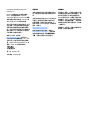 2
2
-
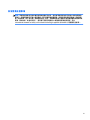 3
3
-
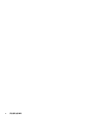 4
4
-
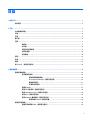 5
5
-
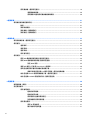 6
6
-
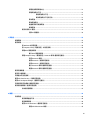 7
7
-
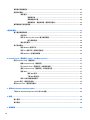 8
8
-
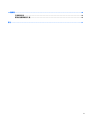 9
9
-
 10
10
-
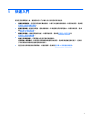 11
11
-
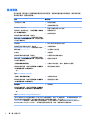 12
12
-
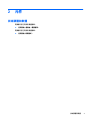 13
13
-
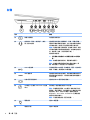 14
14
-
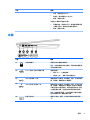 15
15
-
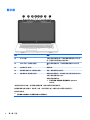 16
16
-
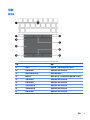 17
17
-
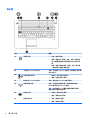 18
18
-
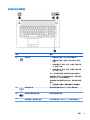 19
19
-
 20
20
-
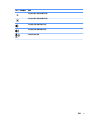 21
21
-
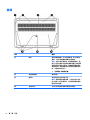 22
22
-
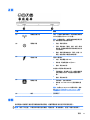 23
23
-
 24
24
-
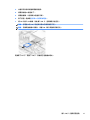 25
25
-
 26
26
-
 27
27
-
 28
28
-
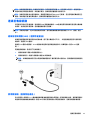 29
29
-
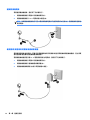 30
30
-
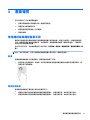 31
31
-
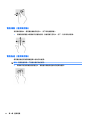 32
32
-
 33
33
-
 34
34
-
 35
35
-
 36
36
-
 37
37
-
 38
38
-
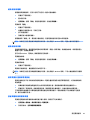 39
39
-
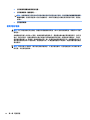 40
40
-
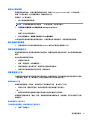 41
41
-
 42
42
-
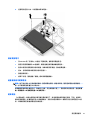 43
43
-
 44
44
-
 45
45
-
 46
46
-
 47
47
-
 48
48
-
 49
49
-
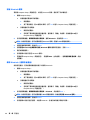 50
50
-
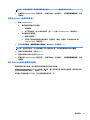 51
51
-
 52
52
-
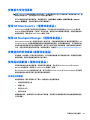 53
53
-
 54
54
-
 55
55
-
 56
56
-
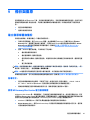 57
57
-
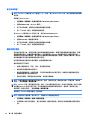 58
58
-
 59
59
-
 60
60
-
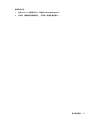 61
61
-
 62
62
-
 63
63
-
 64
64
-
 65
65
-
 66
66
-
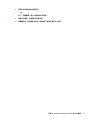 67
67
-
 68
68
-
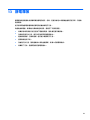 69
69
-
 70
70
-
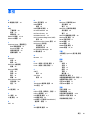 71
71
-
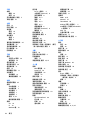 72
72
-
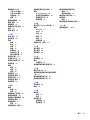 73
73
HP ZBook 17 G3 Mobile Workstation ユーザーガイド
- タイプ
- ユーザーガイド
関連論文
-
HP ZBook 17 G3 Mobile Workstation ユーザーガイド
-
HP ZBook 17 G3 Mobile Workstation ユーザーガイド
-
HP EliteBook Folio G1 Notebook PC (ENERGY STAR) ユーザーガイド
-
HP EliteBook Folio G1 Notebook PC (ENERGY STAR) ユーザーガイド
-
HP ZBook 15 G2 Mobile Workstation ユーザーガイド
-
HP ElitePad 1000 G2 Rugged Tablet ユーザーガイド
-
HP ElitePad 1000 G2 Rugged Tablet ユーザーガイド